Pomozte vývoji webu a sdílení článku s přáteli!
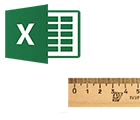 Zdravím všem na blogu.
Zdravím všem na blogu.
Dnešní článek se věnuje stolům, se kterými se většina lidí muselo při práci s počítačem pracovat (omlouvám se za tautologii).
Mnozí noví uživatelé často kladou stejnou otázku: "… ale jak vytvořit tabulku v aplikaci Excel s přesnými rozměry až o centimetr. Zde ve Slově je všechno mnohem jednodušší, "vzal" pravítko, uviděl rám listu a kreslil … ".
Ve skutečnosti je v aplikaci Excel vše mnohem jednodušší a můžete také nakreslit tabulku, ale nechci mluvit o možnostech tabulky Excel (bude to pro začátečníky zajímavé) …
A tak podrobněji o každém kroku …
Vytvoření tabulky
Krok 1: zapněte rámečky stránek + značkovací režim
Budeme předpokládat, že jste právě otevřeli Excel 2022-2023 (všechny akce jsou téměř stejné ve verzích 2022-2023 a 2007).
První věc, která mnohých děsí, je nedostatek viditelnosti rámců stránky: tj. Nevidíte, kde je na stránce stránka ohraničena (v aplikaci Word se okamžitě zobrazí list na šířku).
Chcete-li vidět okraj listu, je nejlepší odeslat dokument k tisku (k zobrazení), ale nevytisknout. Když opustíte režim tisku, v dokumentu se zobrazí tenká tečkovaná čára - toto je okraj listu.
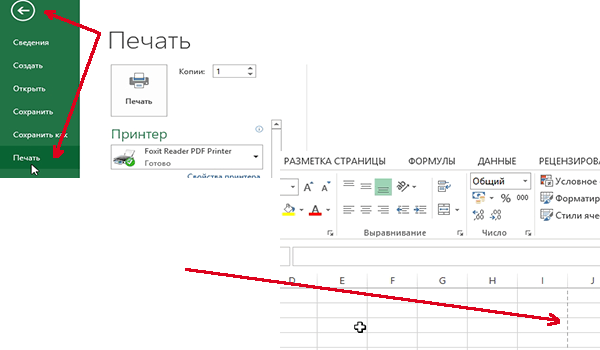
Režim tisku v aplikaci Excel: pro aktivaci nabídky přejděte na "soubor / tisk". Po jeho ukončení bude dokument mít okraj stránky.
Pro ještě přesnější značení přejděte do nabídky "Zobrazit" a zapněte režim "Rozvržení stránky". Předtím, než se zobrazí "pravítko" (viz šedá šipka na snímku obrazovky níže) + list se zobrazí s okraji jako v aplikaci Word.
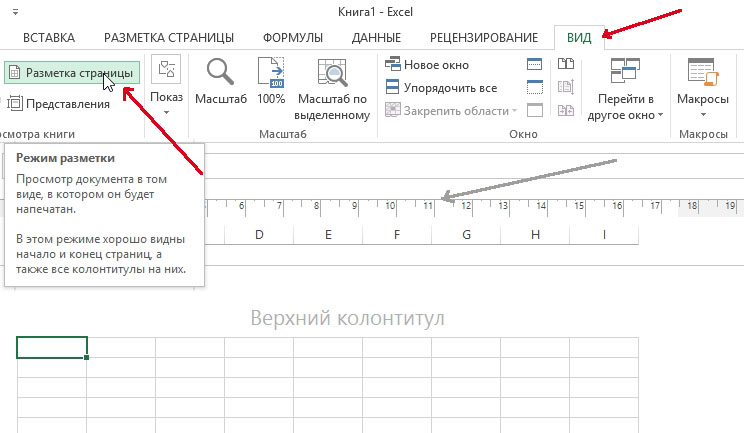
Označení stránky v aplikaci Excel 2022-2023.
Krok 2: Vyberte formát listu (A4, A3 …), rozložení (krajina, kniha).
Než začnete vytvářet tabulku, musíte vybrat formát listu a jeho rozvržení. To je nejlépe ilustrováno dvěma obrazovkami níže.
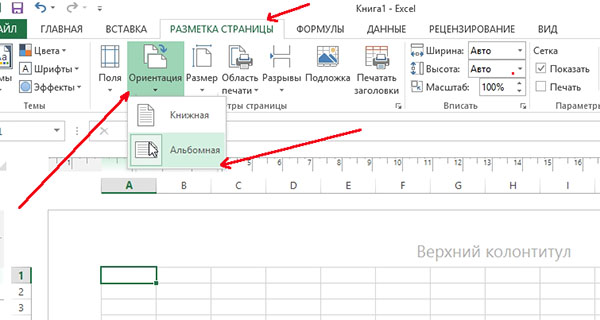
Orientace listů: přejděte do nabídky "Rozvržení stránky", vyberte "Orientace".
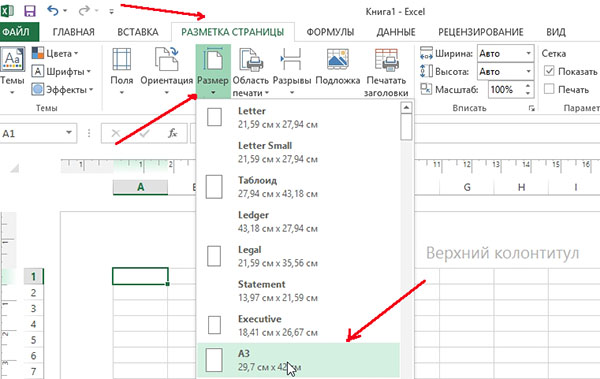
Velikost stránky: Chcete-li změnit velikost listu z formátu A4 na A3 (nebo jiný), musíte přejít na nabídku "Rozvržení stránky", poté vybrat položku "Velikost" a v rozbalovací nabídce vybrat požadovaný formát.
Krok 3: Vytvořte tabulku (výkres)
Po všech přípravách můžete začít kreslit tabulku. Nejpohodlnější způsob, jak to provést, je funkce "ohraničení". Mírně níže je screenshot s vysvětlením.
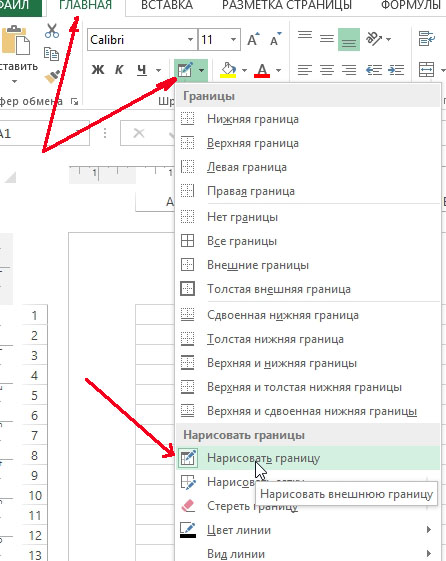
Pro sestavení tabulky: 1) přejděte do části "hlavní"; 2) otevřete nabídku "ohraničení"; 3) v kontextové nabídce vyberte možnost "kreslit okraj".
Velikost sloupce
Rozměry sloupků lze pohodlně nastavit podle pravítka, které ukáže přesnou velikost v centimetrech (viz).
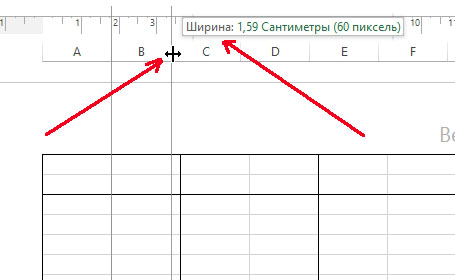
Pokud táhnete jezdec, změníte šířku sloupců - pak pravítko ukáže jeho šířku v cm.
Velikost řádků
Velikost řádků lze editovat stejným způsobem. Podívejte se na snímek obrazovky níže.
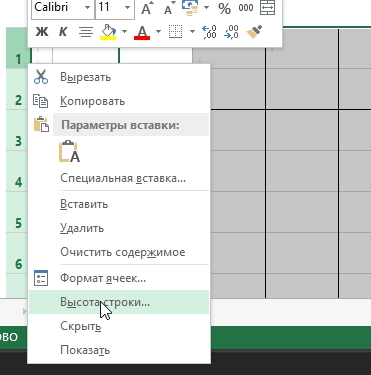
Chcete-li změnit výšku řádků: 1) zvýrazněte požadované řádky; 2) klikněte na ně pravým tlačítkem myši; 3) V kontextové nabídce vyberte "výška řádku"; 4) Nastavte požadovanou výšku.
To je všechno. Mimochodem, jednodušší verze vytváření tabulky byla rozebrána v jedné malé poznámce:.
Všechna dobrá práce!